vray渲染参数及灯光设置剖析
- 格式:doc
- 大小:26.00 KB
- 文档页数:11
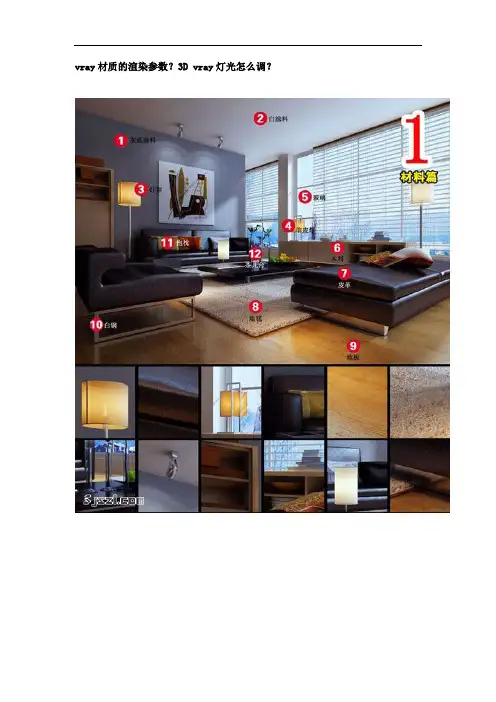
vray材质的渲染参数?3D vray灯光怎么调?白色墙面:白色-245 反射23 高光 0.25 去掉反射[让他只有高光没有反射] —————————————铝合金:漫射 124 反射 86 高光0.7 光泽度0.75 反射细分25 BRDF[各向异性] WARD[沃德] —————————————地板:反射贴图里放置FALLOFF[衰减] 在衰减类型里为Fresnel[菲湦耳]上面色表示为离相机比较近的颜色亮度为20 饱和度为255 色调为151下面色表示为离相机比较远的颜色亮度为60 饱和度为102 色调为150Fresnel[菲湦耳]参数的折射率为1.1(最高是20值越小衰减越剧烈)高光:0.45 光泽度:0.45 反射细分:10(反射不强细分不用给很高)凹凸为10加上贴图,—————————————布纹材质:在漫反射贴图里加上FALLOFF[衰减] 上为贴图在下面设材质为亮度255的色彩,色调自定,在反射设置反射为16 [在选项里去掉跟踪反射][让他只有高光没有反射] 反射高光光泽度为30.5加上凹凸,其它不变—————————————-木纹材质漫反射加入木纹贴图,反射贴图里放置FALLOFF[衰减] 在衰减类型里为Fresnel[菲湦耳] 上为近,亮度值为0 远处的亮度值为230 带点蓝色,衰减强度为1.6[默认]反射高光光泽度为0.8[高光大小] 光泽度为0.85[模糊值] 细分高点给15加入凹凸贴图,强度10左右——————————————亮光不锈钢材质漫反射为黑色[0]{增强对比} 反射为浅蓝色[亮度198 色调155 保和22]反射高光光泽度为0.8[高光大小] 光泽度为0.9[模糊值] 细分高点给15 要做拉丝效果就在凹凸加入贴图,—————————————–亚光不锈钢材质漫反射为黑色[0]{增强对比} 反射为浅蓝色[亮度205 色调154 保和16]反射高光光泽度为0.75[高光大小] 光泽度为0.83[模糊值] 细分高点给30 要做拉丝效果就在凹凸加入贴图,——————————————皮革材质反射贴图里放置FALLOFF[衰减] 在衰减类型里为Fresnel[菲湦耳]两个材质全加上凹凸贴图上为近,亮度值为0 强度为5 远处的亮度值为29 强度为25,衰减强度为15反射高光光泽度为0.67[高光大小] 光泽度为0.71[模糊值] 细分高点给20凹凸加入贴图[值在35左右]——————————————漆材质反射为浅蓝色[亮度15 反射高光光泽度为0.88[高光大小] 光泽度为1[模糊值] 细分8——————————————半透明材质折射为[亮度]50 光泽度为0.8[模糊值] 细分20 钩上影响阴影。
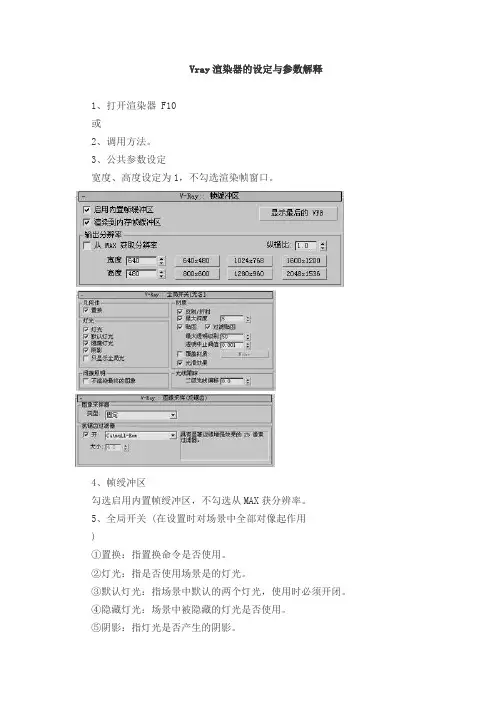
Vray渲染器的设定与参数解释1、打开渲染器 F10或2、调用方法。
3、公共参数设定宽度、高度设定为1,不勾选渲染帧窗口。
4、帧绶冲区勾选启用内置帧绶冲区,不勾选从MAX获分辨率。
5、全局开关 (在设置时对场景中全部对像起作用)①置换:指置换命令是否使用。
②灯光:指是否使用场景是的灯光。
③默认灯光:指场景中默认的两个灯光,使用时必须开闭。
④隐藏灯光:场景中被隐藏的灯光是否使用。
⑤阴影:指灯光是否产生的阴影。
⑥全局光:一般使用。
⑦不渲染最终的图像:指在渲染完成后是否显示最终的结果。
⑧反射/折射:指场景的材质是否有反射/折射效果。
⑨最大深度:指反射/折射的次数。
⑩覆盖材质:用一种材质替换场景中所有材质。
一般用于渲染灯光时使用。
⑾光滑效果:材质显示的最好效果。
6、图像采样 (控制渲染后图像的锯齿效果)①类型:Ⅰ、固定:是一种最简单的采样器,对于每一个像素使用一个固定的样本。
Ⅱ、自适应准蒙特卡洛:根据每个像素和它相邻像素的亮度异产生不同数量的样本。
对于有大量微小细节是首选。
最小细分:定义每个像素使用的样本的最小数量,一般为1。
最大细分:定义每个像素使用的样本的最大数量。
Ⅲ、自适细分:如果场景中细节比较少是最好的选择,细节多效果不好,渲染速度慢。
②抗锯齿过滤器:Ⅰ、Area:Ⅱ、Catmull-Rom:Ⅲ、Mitchell-Netravali:7、间接照明 (灯光的间接光线的效果)①首次反弹:当光线穿过反射或折射表在的时候,会产生首次反弹效果。
②二次反弹:当激活ON复选框后,在全局光照计算中就会产生次级反弹。
③全局光引擎:发光贴图:计算场景中物体漫射表面发光。
优点:发光贴图的运算速度非常快。
噪波效果非常简洁明快。
可以重复利用保存的发光贴图,用于其他镜头中。
缺点:在间接照明过程中会损失一些细节。
如果使用了较低的设置,渲染动画果会有些闪烁。
发光贴图会导致内存的额外损耗。
使用间接照明运算运动模糊时会产生噪波,影响画质。

Vray的基本参数解析===================VRay渲染设置面板Vray::Global switchs(全局开关)主要是对整个场景中的材质属性、灯光设置和置换效果等的全局控制1.几何体设置组控制场景中被赋予置换材质或置换修改命令的物体在渲染时是否产生置换效果。
●Displacement(置换):勾选此复选框,场景中的置换效果才会被渲染。
渲染置换效果会增加大量渲染时间。
2.灯光设置组控制场景中所有的灯光照明与阴影属性的开启与关闭●Light(灯光):勾选此复选框,渲染时将计算场景中所有的灯光物体的照明属性●Default lights(默认灯光):勾选此复选框,渲染时将计算场景中默认的两盏泛光灯的照明属性。
在场景中有两盏系统默认的泛光灯,当场景中创建了灯光物体后,系统将会自动将其关闭。
为了便于观察模型,通常都会手动将其开启。
●Hidden lights(隐藏灯光):勾选此复选框,渲染时将计算场景中被隐藏的灯光的照明属性。
●Shadows(阴影):勾选此复选框,渲染时将计算场景中的物体被灯光照射所产生的阴影。
●Show GI only(只显示全局光):勾选此复选框:渲染时将只显示GI的光照效果,即间接照明。
3.间接照明设置组●Don't render final image(不渲染最终图像):勾选此复选框,渲染时将只计算相应的全局光照贴图(光子贴图、灯光贴图和发光贴图),而不会进行最终图像的渲染。
4.材质设置组●控制场景中所有材质的反射/折射、反射光泽充等属性●Reflection/refraction(反射/折射):取消勾选此复选框,场景中所有VRay材质的反射/折射效果将不会被渲染。
在灯光调试阶段可以暂时取消该复选框的勾选,以加快渲染时速度。
●Max depth(最大深度):材质的反射/折射次数。
勾选此复选框,场景中所有材质的反射/折射次数将由后面的数值来控制。
正常情况下不勾选,材质反射/折射次数由各个材质的自身属性来决定。
![Vray灯光参数[1]1剖析](https://uimg.taocdn.com/cc1ec129f111f18583d05ac3.webp)
VRay 常用灯光参数*天空光与阳光:1、启用:开启与否选择 2、不可见:可见与否 3、浑浊度:控制空气的干净程度,其值在 2-20 之间,值越大阳光受干扰越大,呈暖调黄色或红色,越小越干净, 呈蓝色。
浑浊的空气在光线穿过时空气中的微粒会使光线发生衍射 , 吸收了部分波长较短的光线 , 削弱了光波能量. 而清晨的空气对光互影响很小 , 参数越小浑浊度越低更象早上的空气 . 这时光线强度入射更历害。
一般正午取 3-5, 下午取6-9, 晚上取 15。
4、臭氧:设置臭氧层的稀薄程度,值越大,臭氧层越稀薄,阳光强度就越低,光的漫射效果越弱。
有效值为 0— 1,一般不做调节。
5、强度倍增器:设置阳光的强度,和浑浊度配合,浑浊度越大阳光越暖越暗。
如果使用 Vray 物理摄像机, 一般为 1 左右,如果使用 3DS 自带的摄像机,一般为 0.002— 0.005 。
6、尺寸倍增器:越大光线越分散 , 阴影会越模糊,一般可取 3-6。
7、阴影细分:越小阴影质量会越差,尺寸倍增器越大,细分值就要越大,一般可取 6-15 。
8、阴影偏移:值越大产生偏移距离越远。
一般保持默认。
9、光子发射半径:越大照射范围越大。
要同光子贴图配合使用。
vraysky 是一个贴图 , 单单是它的话是不能产生天光效果的 , 它靠是调节参数就可以得到想要的天空效果 , 其他像用渐变贴图也可以做到同样的效果 . 只不过用 vraysky 方便灵活点 , 可以与模拟太阳的灯光联系起来 . 而 skylight 是 vr 的一个功能 , 跟 vraysky 搭配可以方便作出色彩不再单调的天空光效果 . 天空光强度大于太阳光则天空光占主导,冷色调占主要效果,天空光强度小于太阳光则太阳光占主导,暖色调占主要效果,同时适当降低天空光,太阳光浑浊度则可得到冷色效果,同时适当提高天空光,太阳光浑浊度则可得到暖色效果,一般情况下 , 只需调节turbidity 和 intensity_multiplier 这两个数值以及与平面的角度来控制 VRaySun 的颜色和亮度 , 其他数值可以不理。

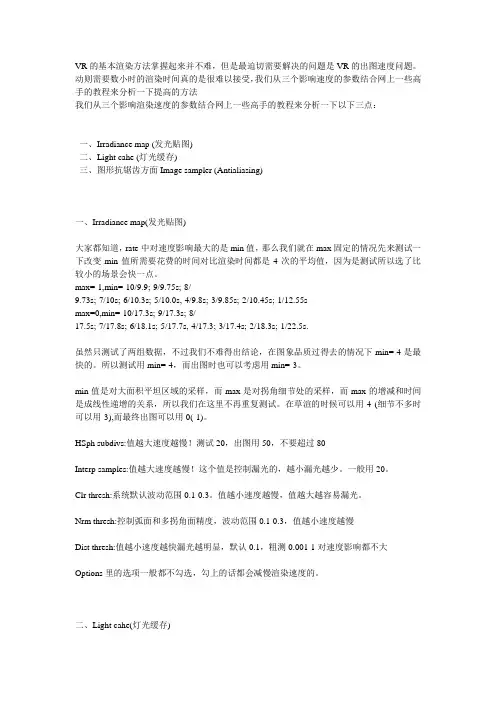
VR的基本渲染方法掌握起来并不难,但是最迫切需要解决的问题是VR的出图速度问题。
动则需要数小时的渲染时间真的是很难以接受,我们从三个影响速度的参数结合网上一些高手的教程来分析一下提高的方法我们从三个影响渲染速度的参数结合网上一些高手的教程来分析一下以下三点:一、Irradiance map (发光贴图)二、Light cahe (灯光缓存)三、图形抗锯齿方面Image sampler (Antialiasing)一、Irradiance map(发光贴图)大家都知道,rate中对速度影响最大的是min值,那么我们就在max固定的情况先来测试一下改变min值所需要花费的时间对比渲染时间都是4次的平均值,因为是测试所以选了比较小的场景会快一点。
max=-1,min=-10/9.9;-9/9.75s;-8/9.73s;-7/10s;-6/10.3s;-5/10.0s,-4/9.8s;-3/9.85s;-2/10.45s;-1/12.55smax=0,min=-10/17.3s;-9/17.3s;-8/17.5s;-7/17.8s;-6/18.1s;-5/17.7s,-4/17.3;-3/17.4s;-2/18.3s;-1/22.5s.虽然只测试了两组数据,不过我们不难得出结论,在图象品质过得去的情况下min=-4是最快的。
所以测试用min=-4,而出图时也可以考虑用min=-3。
min值是对大面积平坦区域的采样,而max是对拐角细节处的采样,而max的增减和时间是成线性递增的关系,所以我们在这里不再重复测试。
在草渲的时候可以用-4 (细节不多时可以用-3),而最终出图可以用0(-1)。
HSph subdivs:值越大速度越慢!测试20,出图用50,不要超过80Interp samples:值越大速度越慢!这个值是控制漏光的,越小漏光越少。
一般用20。
Clr thresh:系统默认波动范围0.1-0.3。
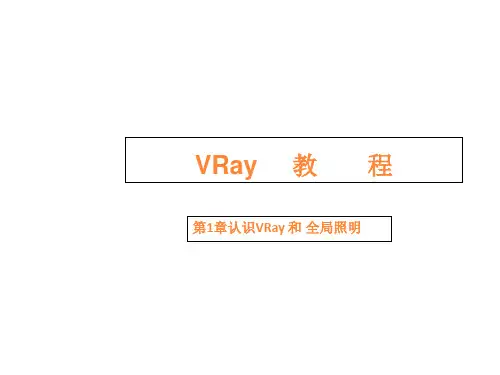
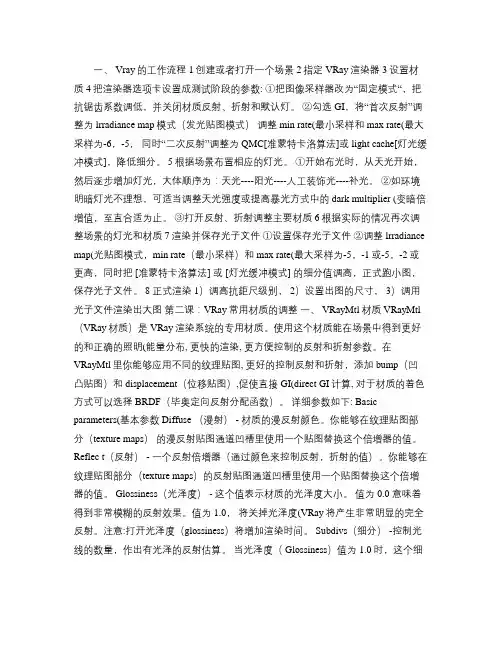
一、 Vray的工作流程 1创建或者打开一个场景 2指定VRay渲染器 3设置材质 4把渲染器选项卡设置成测试阶段的参数: ①把图像采样器改为“固定模式“,把抗锯齿系数调低,并关闭材质反射、折射和默认灯。
②勾选GI,将“首次反射”调整为lrradiance map模式(发光贴图模式)调整min rate(最小采样和max rate(最大采样为-6,-5,同时“二次反射”调整为QMC[准蒙特卡洛算法]或light cache[灯光缓冲模式],降低细分。
5根据场景布置相应的灯光。
①开始布光时,从天光开始,然后逐步增加灯光,大体顺序为:天光----阳光----人工装饰光----补光。
②如环境明暗灯光不理想,可适当调整天光强度或提高暴光方式中的dark multiplier (变暗倍增值,至直合适为止。
③打开反射、折射调整主要材质 6根据实际的情况再次调整场景的灯光和材质 7渲染并保存光子文件①设置保存光子文件②调整lrradiance map(光贴图模式,min rate(最小采样)和max rate(最大采样为-5,-1或-5,-2或更高,同时把 [准蒙特卡洛算法] 或 [灯光缓冲模式] 的细分值调高,正式跑小图,保存光子文件。
8 正式渲染 1)调高抗鉅尺级别, 2)设置出图的尺寸, 3)调用光子文件渲染出大图第二课:VRay常用材质的调整一、 VRayMtl材质 VRayMtl (VRay材质)是VRay渲染系统的专用材质。
使用这个材质能在场景中得到更好的和正确的照明(能量分布, 更快的渲染, 更方便控制的反射和折射参数。
在VRayMtl里你能够应用不同的纹理贴图, 更好的控制反射和折射,添加bump(凹凸贴图)和displacement(位移贴图),促使直接GI(direct GI计算, 对于材质的着色方式可以选择 BRDF(毕奥定向反射分配函数)。
详细参数如下: Basic parameters(基本参数 Diffuse (漫射) - 材质的漫反射颜色。
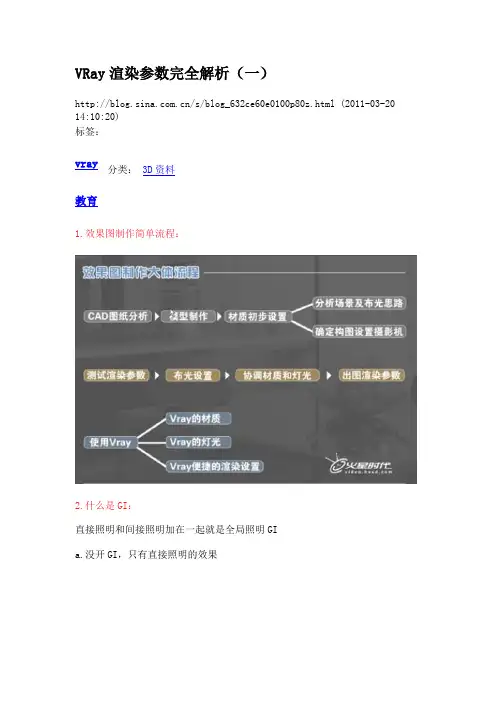
VRay渲染参数完全解析(一)/s/blog_632ce60e0100p80z.html (2011-03-20 14:10:20)标签:vray分类:3D资料教育1.效果图制作简单流程:2.什么是GI:直接照明和间接照明加在一起就是全局照明GIa.没开GI,只有直接照明的效果b.打开GI的全局照明效果3.帧缓存卷展栏a.启用VRay帧缓冲区关闭3D帧缓冲区像素改为“1”,节省内存的方法(在VRay中设置)启用b.图像预览控制:鼠标滚轮进行放大缩小按住ctrl键,点击鼠标左右键进行放大缩小双击左键适应到窗口中键进行拖拽+,-,键进行放大缩小上下左右键移动图像c.几个按钮鼠标指到哪就优先渲染哪,在测试的时候非常重要。
比如修改了哪个地方就可以单独的观察。
色阶,colour correcttion,曝光控制(简单的调节)d.其他图像较大时,可以直接选择一个路径分通道储存4.间接照明标签栏a.启用一般保持默认状态,如果要拉开明暗关系,可以将二次反弹倍增值调小,0.8,0.9。
b.4个间接照明引擎简介发光贴图:是一个采样的差值计算,没有细节。
显而易见,细节部分就运算的不好。
特别是进行动画渲染和模糊渲染时,缺点就很容易体现出来。
对于一些复杂的场景,就会有细节丢失。
但是发光贴图的运算方式,速度会很快,特别是一些平坦的图,比如是像室内大范围的墙壁等颜色差不多的物体进行运算时,会又准又快。
光子贴图:计算场景中所有灯光发射的光子,然后光子在场景中反弹,反弹的点就被存储在光子贴图中进而进行计算。
通过这光子贴图进行计算给GI。
光子贴图的效果不是非常直观。
因为它是计算光子传递的,最大的缺点就是对间接照明就无法计算。
比如天光。
光子贴图只能计算场景中的一些直接照明,比如场景中全的灯光进行亮化的才能进行光子贴图运算。
另外运动模糊,光子贴图也无法运算。
光子贴图可以保存,和发光贴图一样,可以进行反复使用。
它只要计算一次光子在场景中的反弹,无论哪个角度就都可以渲染了。
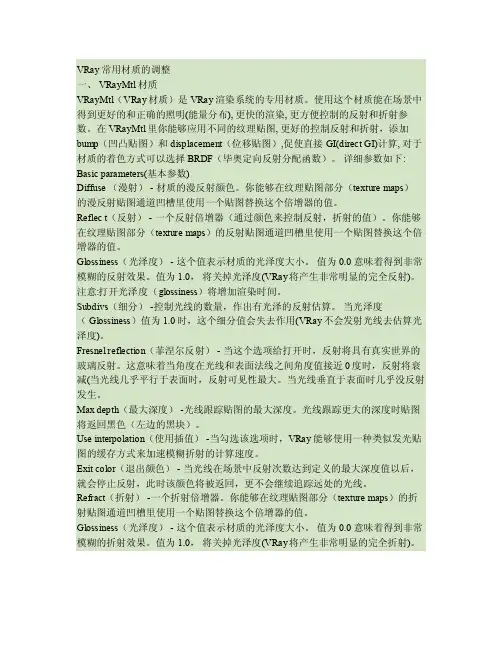
VRay常用材质的调整一、 VRayMtl材质VRayMtl(VRay材质)是VRay渲染系统的专用材质。
使用这个材质能在场景中得到更好的和正确的照明(能量分布), 更快的渲染, 更方便控制的反射和折射参数。
在VRayMtl里你能够应用不同的纹理贴图, 更好的控制反射和折射,添加bump(凹凸贴图)和displacement(位移贴图),促使直接GI(direct GI)计算, 对于材质的着色方式可以选择 BRDF(毕奥定向反射分配函数)。
详细参数如下: Basic parameters(基本参数)Diffuse (漫射) - 材质的漫反射颜色。
你能够在纹理贴图部分(texture maps)的漫反射贴图通道凹槽里使用一个贴图替换这个倍增器的值。
Reflec t(反射) - 一个反射倍增器(通过颜色来控制反射,折射的值)。
你能够在纹理贴图部分(texture maps)的反射贴图通道凹槽里使用一个贴图替换这个倍增器的值。
Glossiness(光泽度) - 这个值表示材质的光泽度大小。
值为 0.0 意味着得到非常模糊的反射效果。
值为1.0,将关掉光泽度(VRay将产生非常明显的完全反射)。
注意:打开光泽度(glossiness)将增加渲染时间。
Subdivs(细分) -控制光线的数量,作出有光泽的反射估算。
当光泽度( Glossiness)值为1.0时,这个细分值会失去作用(VRay不会发射光线去估算光泽度)。
Fresnel reflection(菲涅尔反射) - 当这个选项给打开时,反射将具有真实世界的玻璃反射。
这意味着当角度在光线和表面法线之间角度值接近0度时,反射将衰减(当光线几乎平行于表面时,反射可见性最大。
当光线垂直于表面时几乎没反射发生。
Max depth(最大深度) -光线跟踪贴图的最大深度。
光线跟踪更大的深度时贴图将返回黑色(左边的黑块)。
Use interpolation(使用插值) -当勾选该选项时,VRay能够使用一种类似发光贴图的缓存方式来加速模糊折射的计算速度。
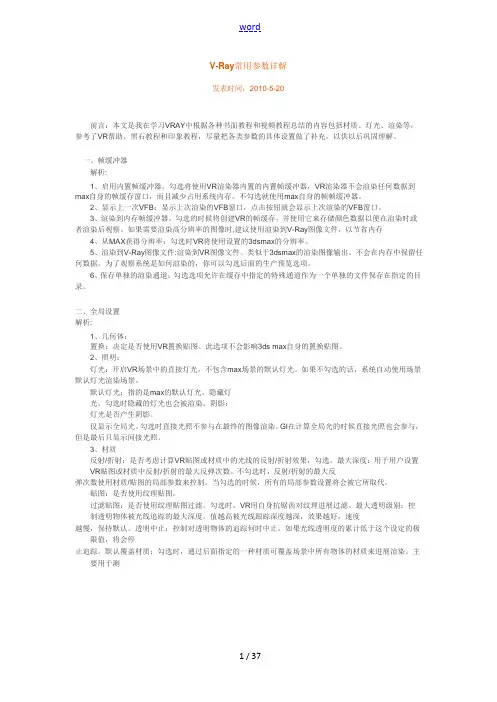
wordV-Ray常用参数详解发表时间:2010-5-20前言:本文是我在学习VRAY中根据各种书面教程和视频教程总结的内容包括材质、灯光、渲染等,参考了VR帮助、黑石教程和印象教程,尽量把各类参数的具体设置做了补充,以供以后巩固理解。
一、帧缓冲器解析:1、启用内置帧缓冲器。
勾选将使用VR渲染器内置的内置帧缓冲器,VR渲染器不会渲染任何数据到max自身的帧缓存窗口,而且减少占用系统内存。
不勾选就使用max自身的帧帧缓冲器。
2、显示上一次VFB:显示上次渲染的VFB窗口,点击按钮就会显示上次渲染的VFB窗口。
3、渲染到内存帧缓冲器。
勾选的时候将创建VR的帧缓存,并使用它来存储颜色数据以便在渲染时或者渲染后观察。
如果需要渲染高分辨率的图像时,建议使用渲染到V-Ray图像文件,以节省内存4、从MAX获得分辨率:勾选时VR将使用设置的3dsmax的分辨率。
5、渲染到V-Ray图像文件:渲染到VR图像文件。
类似于3dsmax的渲染图像输出。
不会在内存中保留任何数据。
为了观察系统是如何渲染的,你可以勾选后面的生产预览选项。
6、保存单独的渲染通道:勾选选项允许在缓存中指定的特殊通道作为一个单独的文件保存在指定的目录。
二、全局设置解析:1、几何体:置换:决定是否使用VR置换贴图。
此选项不会影响3ds max自身的置换贴图。
2、照明:灯光:开启VR场景中的直接灯光,不包含max场景的默认灯光。
如果不勾选的话,系统自动使用场景默认灯光渲染场景。
默认灯光:指的是max的默认灯光。
隐藏灯光。
勾选时隐藏的灯光也会被渲染。
阴影:灯光是否产生阴影。
仅显示全局光。
勾选时直接光照不参与在最终的图像渲染。
GI在计算全局光的时候直接光照也会参与,但是最后只显示间接光照。
3、材质反射/折射:是否考虑计算VR贴图或材质中的光线的反射/折射效果,勾选。
最大深度:用于用户设置VR贴图或材质中反射/折射的最大反弹次数。
不勾选时,反射/折射的最大反弹次数使用材质/贴图的局部参数来控制。
测试渲染就用VR的默认渲染就可以了。
效果图渲染参数设置如下:VR缓冲帧启用,去掉渲染到内存帧,使用3D默认分辨率。
全局开关里只需要去掉默认灯光的选项。
图像采样里:图像采样器类型:自适应准蒙特卡洛。
抗锯齿:选择M开头那个。
参数不变。
多的自适应准蒙特卡洛里参数也不变。
一般都是1 4。
间接照明:开。
默认的勾选折射,千万不要点反射。
1次反弹下拉用发光贴图2次用灯光缓冲.灯光缓冲:细分:1000 进程4采样大小0.02,勾选显示计算状态.其他默认散焦:关闭环境:全局光开关,只勾选第一个。
RQMC:适应数量:0.85 噪波:0.001 最小采样值20 其他默认颜色映射:线性倍增:三项全部2.3 勾选后边的"子项亮度输出"和"亮度背景"还有"影响背景".其他默认。
到此一个适应大多效果图的渲染器设置完成。
PS:要根据不同的场景,环境,材质,灯光等等使用不同的渲染参数,以前见很多新手都套用别人的参数,这是极其错误的,要真正理解各个参数的含义,就要多多的学习,彻底理解这些参数的物理含义。
一般在建模的时候尽可能的减少模型面数.质量永远与时间成正相关1、减小扫图采样2、减小灯光采样3、用最小图片出图4、全局光用最低的参数下面是经验参数:1、木地板模糊反射0.85 和3,反射次数调为12、最终光子图的IM参数rate-3/0,Clr threshold=0.2,Nrmthreshold=0.2,HS=50,IS=203、用vr灯模拟天光是勾上sotre with irradiancemap速度会快点4、算好光子图以后再加对场景影响不大的灯5、关了辅助灯计算光子图,要正式渲染时再打开,若想效果更好点可以打个低亮度的vr灯模拟光子反弹效果此主题相关图片如下:这个图跑光子36分钟,渲染24分钟,机器配制Atholn 2200+/1024Ram,图大小600x366。
场景没有打一个灯,由天光和color map 提的亮度。
VRay渲染器设置面板一、帧缓冲区1、启用内置帧缓冲区:勾选将使用V R 渲染器内置的内置帧缓冲器,VR 渲染器不会渲染任何数据到max 自身的帧缓存窗口,而且减少占用系统内存。
不勾选就使用m ax 自身的帧帧缓冲器。
2、显示最后的虚拟帧缓冲:显示上次渲染的V FB 窗口,点击按钮就会显示上次渲染的V FB 窗口。
3、渲染到内存帧缓冲区:勾选的时候将创建V R 的帧缓存,并使用它来存储颜色数据以便在渲染时或者渲染后观察。
如果需要渲染高分辨率的图像时,建议使用渲染到V-Ray 图像文件,以节省内存4、从 MAX 获得分辨率:勾选时V R 将使用设置的3ds max 的分辨率。
5、渲染到 V-Ray 图像文件:渲染到V R 图像文件。
类似于3ds max 的渲染图像输出。
不会在内存中保留任何数据。
为了观察系统是如何渲染的,你可以勾选后面的生产预览选项。
6、保存单独的渲染通道:勾选选项允许在缓存中指定的特殊通道作为一个单独的文件保存在指定的目录。
二、全局开关1、几何体:置换:决定是否使用V R 置换贴图。
此选项不会影响3ds max 自身的置换贴图。
2、照明:灯光:开启V R 场景中的直接灯光,不包含m ax 场景的默认灯光。
如果不勾选的话,系统自动使用场景默认灯光渲染场景。
默认灯光:指的是m ax 的默认灯光。
隐藏灯光:勾选时隐藏的灯光也会被染。
阴影:灯光是否产生阴影。
仅显示全局光:勾选时直接光照不参与在最终的图像渲染。
GI 在计算全局光的时候直接光照也会参与,但是最后只显示间接光照。
3、材质反射/折射:是否考虑计算VR 贴图或材质中的光线的反射/折射效果,勾选。
最大深度:用于用户设置V R 贴图或材质中反射/折射的最大反弹次数。
不勾选时,反射/折射的最大反弹次数使用材质/贴图的局部参数来控制。
当勾选的时候,所有的局部参数设置将会被它所取代。
贴图:是否使用纹理贴图。
过滤贴图:是否使用纹理贴图过滤。
勾选时,VR 用自身抗锯齿对纹理进行过滤。
3ds Max 室内效果图:V-Ray 测试与正式渲染参数如何设置?在3ds Max 中使用V-Ray 进行室内效果图的测试渲染和正式渲染时,需要设置不同的参数以平衡渲染速度和质量。
以下是参数设置的建议:一、测试渲染参数设置(一)图像采样器(抗锯齿):1.类型:选择“固定” 或“渐进”。
2.固定图像采样器的最小细分和最大细分可以设置为较低的值,如1和4。
3.渐进图像采样器的噪波阈值可以设置在0.01 到0.05 之间。
(二)全局照明(GI):1.首次引擎:选择“发光贴图”。
2.二次引擎:选择“灯光缓存”。
3.发光贴图设置:◆当前预设:选择“非常低” 或“低”。
◆细分:设置为30 到50。
4.灯光缓存设置:◆细分:设置为100 到200。
(三)颜色映射:类型:选择“线性倍增” 或“指数”,以获得较快的渲染速度。
(四)输出大小:根据需要设置较小的分辨率,如800x600 或1024x768。
二、正式渲染参数设置(一)图像采样器(抗锯齿):1.类型:选择“自适应DMC” 或“渐进”。
2.自适应DMC 的最小细分和最大细分可以根据场景的复杂程度进行调整,一般在 1 和8 之间。
3.渐进图像采样器的噪波阈值可以设置在0.005 到0.001 之间,以获得更高的质量。
(二)全局照明(GI):1.首次引擎:选择“发光贴图”。
2.二次引擎:选择“灯光缓存”。
3.发光贴图设置:◆当前预设:选择“中” 或“高”。
◆细分:设置为50 到100。
4.灯光缓存设置:◆细分:设置为1000 到2000。
(三)颜色映射:类型:选择“指数” 或“莱因哈德”,以获得更准确的颜色和对比度。
(四)输出大小:设置所需的高分辨率,如1920x1080 或更高。
(五)其他参数:1.开启“全局确定性蒙特卡洛(DMC)采样器”,并调整其参数以提高渲染质量。
2.可以适当增加“反射/ 折射深度” 和“光泽光线深度”,以获得更真实的反射和折射效果。
在上一篇教程中讲到常用材质参数和一些建筑常用材质的调试方法,有些同学可能会发现,再按照我所给出的调试方法进行调试以后,没有达到给出的范图的效果。
在这里我要补充一下,材质的质感是与周围环境有着紧密联系的。
举个例子,一个不锈钢茶壶,若是没有环境为它提供反射的映像,就不能表现出不锈钢应有的质感。
下面给出两张图进行对比,第一张背景是黑色的,而第二张的背景是一张HDR天空贴图,可见第二张的效果比第一张要好。
这也涉及到我之前所提到过的“印象”的问题,因为在现实生活中,我们所看到的不锈钢材质几乎都存在于比较复杂的环境当中,所以反射出的东西也相对复杂。
若是只给一个全黑的背景,如上面的第一张图,所得到的的效果就与平时不锈钢给人的“印象”有较大的差别,所以就会产生“效果不好”的想法,甚至完全没觉得那是不锈钢。
下面正式进入灯光篇的教学。
所谓打灯,就是为场景添加光源。
一般可以用vray灯光和HDRI贴图来照亮场景,有时候也可以使用自发光。
一般来说,建筑的打光方法参照现实中的光源就可以了,只要正确认识现实中的光照,基本上可以实现良好的光照效果。
一,vray灯光参数详解再次会讲解常用的参数,没有提及的一般保持默认即可。
1.vray天光首先讲解一下VFS中最基础的灯光------vray的天光系统。
如上图标记部分,就是vray的天光系统。
其分为太阳光和天空光,如下图。
一般晴天的情况下,室外光源分为太阳光和天空光,如果天空没有照明作用而只有太阳光作用的话,就会出现下图的效果,阴影非常的暗,类似月球上的光照效果,因为缺少了大气散射带来的照明,也就是所谓的天空光。
以上内容只需理解~下面讲解vray天光系统的参数。
点击全局光颜色或背景颜色右侧的M,都会弹出下图界面。
上图标记的参数是要重点讲解的部分。
其它参数一般可以保持默认,我会稍微解释一下。
尺寸:太阳的大小。
在其它条件都不变的情况下,光源的面积越大,阴影就会越模糊,这个不难理解。
这个参数一般保持在1.0就可以了,越大则阴影会越模糊,如下图,左侧是1.0的尺寸,而右侧是5.0的尺寸。
测试渲染就用 VR 的默认渲染就可以了。
效果图渲染参数设置如下:VR 缓冲帧启用 , 去掉渲染到内存帧,使用 3D 默认分辨率。
全局开关里只需要去掉默认灯光的选项。
图像采样里:图像采样器类型:自适应准蒙特卡洛。
抗锯齿:选择 M 开头那个。
参数不变。
多的自适应准蒙特卡洛里参数也不变。
一般都是 1 4。
间接照明:开。
默认的勾选折射,千万不要点反射。
1次反弹下拉用发光贴图 2次用灯光缓冲 .灯光缓冲:细分:1000 进程 4采样大小 0.02,勾选显示计算状态 . 其他默认散焦:关闭环境:全局光开关,只勾选第一个。
RQMC :适应数量 :0.85 噪波:0.001 最小采样值 20 其他默认颜色映射 :线性倍增:三项全部 2.3 勾选后边的 " 子项亮度输出 " 和 " 亮度背景 " 还有 " 影响背景 ".其他默认。
到此一个适应大多效果图的渲染器设置完成。
PS :要根据不同的场景,环境,材质,灯光等等使用不同的渲染参数,以前见很多新手都套用别人的参数,这是极其错误的, 要真正理解各个参数的含义, 就要多多的学习,彻底理解这些参数的物理含义。
一般在建模的时候尽可能的减少模型面数 .质量永远与时间成正相关!!!1、减小扫图采样2、减小灯光采样3、用最小图片出图4、全局光用最低的参数!!!!下面是经验参数:1、木地板模糊反射 0.85 和 3,反射次数调为 12、最终光子图的 IM 参数 rate-3/0,Clr threshold=0.2,Nrmthreshold=0.2,HS=50,IS=203、用 vr 灯模拟天光是勾上 sotre with irradiancemap 速度会快点4、算好光子图以后再加对场景影响不大的灯5、关了辅助灯计算光子图,要正式渲染时再打开,若想效果更好点可以打个低亮度的 vr 灯模拟光子反弹效果此主题相关图片如下:这个图跑光子 36分钟, 渲染 24分钟, 机器配制 Atholn 2200+/1024Ram,图大小600x366。
场景没有打一个灯,由天光和 color map 提的亮度。
参数:AA(Fixed=3;IM(rate=-3/0,Ct=0.2,Nt=0.2,DT=0.3,Hs=50,Is=20vray 室内灯光渲染法专业学术类 2009-10-10 14:42 阅读 121 评论 0字号:大中小逐步增加灯光值得说得是一下提到得一些参数,要根据实际得场景来确定。
在场景中布光时,头脑中有一个清晰的工作方法是很有帮助的。
很多人都狂打灯光,也不管有用不。
我一般采用逐步增加灯光的方法。
这样能提高渲染得速度。
通常在场景中布光时,从无灯光开始,然后逐步增加灯光,每次增加一盏灯。
只有当场景中已存在的灯光已经调整到令人满意后才增加新的灯光。
这样能够让我们能够清楚的了解每一盏灯对场景的作用,并能够避免场景中多余的灯光而导致不需要的效果和增加渲染时间。
我通常从天光开始,然后增加阳光,最后才添加必须的辅助灯光。
准备工作1. 在计算光照贴图之前,隐藏所有的玻璃材质物体。
这样不仅能让更多的光线通过,而且能够加快测试渲染的速度。
2. 设定渲染尺寸为 400x300, 并且 Image Sampler AA to Fixed: Subdiv=1.在这个早期阶段 ,我们需要快速渲染来看到结果,所以快速渲染可以用小的分辨率,也不需抗锯齿。
3. 在 Advanced Irradiance Map Parameters>Mode卷展栏中 , 确认 Bucket mode 被选中 . 此时渲染器被划分为许多区域或称之为 "buckets" 当计算完成之后每个区域都是可见的。
buckets的较好的尺寸是 128x128像素 . 我在工作时还经常改变 Render Region Sequence 渲染顺序 ,这样我就能最先看到我所感兴趣的区域 . 在最初的测试渲染中主要考虑的是到达后面墙壁的光线,所以我将区域渲染块的渲染顺序设定为:Left>Right.4. 关闭材质编辑器中所有的 Reflections反射会在基于颜色临界值设定的光照贴图中增加不必要的采样5. 打开全局照明 (GI. 设定 Irradiance Map Presets>Low. 确认 Show calc. Phase 被选中来观察光照贴图的计算和哪些部分进行了采样。
天光 /环境光照明1. 创建一个 Omni light 并将其关闭。
这样就去掉了场景中缺省的灯光。
打开Environment>GI Environ ment (Skylight.2. 确认 Overide MAX s 被选中。
3. 选择灯光的颜色值为蓝色,例如:R173 G208 B255 并将倍增器的值设定为Multiplier=4.0. 间接照明光线如果显得太暗。
我们有两种方法来改进:i 增加 Multiplier 的值或ii 在渲染对话框中使用 Color mapping 选项。
Color Mapping 允许对明亮区域和黑暗区域的对比度进行有限的调节控制。
4. 我们在这里使用 Color mapping ,因为外部具有足够的照明而我们只需要增加室内照明。
设定 Dark multiplier to 2.0.技巧 : 保存光照贴图并且在我们调节颜色映射参数 (color mapping multipliers 时重复使用它 . 来自帮助文件的解释 :颜色映射参数“ 控制着颜色值在写入输出缓冲之前是如何处理的。
对于室内场景和缺乏灯光照明的场景,颜色的纠正非常有用。
你能够获得非常好的图像而无需增加灯光和天光。
Type –颜色纠正的类型。
目前支持的类型只有线性倍增,它通过调节强度值来简单增加颜色的亮度。
Dark mutliplier –用于增加黑暗区域的亮度值。
对于室内场景和缺乏灯光照明的场景,需要增加该值来使黑暗区域获得更多的照明。
Light multiplier –明亮区域的倍增值。
通常应当使用其缺省值 1.0,表示明亮区域的光线不需加强SUNLIGHT 阳光1. 创建一个阳光系统。
Sunlight Settings:Color: R255 G251 B237Multiplier: 3.0Shadow: On - VRay Shadows (当然这些参数都是自己定制2. 调节阳光系统使得有一些阳光直接照射进入该室内场景。
关闭 Indirect illumination (GI 来减少渲染时间。
在这里我们不需 GI ,因为我们只需观察阳光照射的情况。
阳光和天光的混合给室内场景提供了足够的照明,然而,渲染的结果看上去受天光的影响显得太蓝。
天光占主要影响是因为二次反射的倍增值教低,为了增加来自阳光所产生的全局照明,将二次反射倍增值调节为:Secondary Bounce Multiplier=1.0注意 : 该项调节不同于调节颜色映射倍增值。
颜色映射倍增值(Color map settings 影响一幅图像的明亮度 , 而改变 GI 倍增值影响在光照贴图计算时反射光线的光能分配。
所以,改变光线反射倍增值需要重新计算光照贴图,而改变颜色映射倍增值可以使用已保存的光照贴图。
另一件需要注意的事情是来自太阳的天光和环境照明不会在小物体上产生阴影,如栏杆和扶手。
增加 IR map 的 min. & max. rates 可以解决这个问题, 但会显著增加渲染时间。
另外的解决方案是使用不可见的 VRaylight 来模拟来自窗外的光线补充其余灯光1. 放置一个 VRaylight 在玻璃墙外。
确认其法线指向室内。
VRaylight Settings:Color: R255 G245 B217Multiplier: 1.0Invisible: CheckedType: Plane注意由 Vraylight 产生的较好的阴影。
Vraylight 不应当设定为 Store in IR map, 因为这样在进行光照贴图采样时会模糊该阴影。
2. 打开所有的灯光和光照贴图,现在是重新调节颜色映射设定的最好时机。
此时的测试渲染应当很快, 因为我们重复使用已保存的光照贴图总结了一下午 ,内的要死,这些是我的一些小经验,可能还有更好的方法大大更加真实的效果,光的效果不是千篇一律的,也要看物体受光的具体环境,所以可以活用不要套用 ~!vray 室内灯光布局方法vray 室内篇(一逐步增加灯光在场景中布光时, 头脑中有一个清晰的工作方法是很有帮助的。
我们一般采用逐步增加灯光的方法。
通常在场景中布光时,从无灯光开始,然后逐步增加灯光,每次增加一盏灯。
只有当场景中已存在的灯光已经调整到令人满意后才增加新的灯光。
这样能够让我们能够清楚的了解每一盏灯对场景的作用, 并能够避免场景中多余的灯光而导致不需要的效果和增加渲染时间。
我通常从天光开始, 然后增加阳光, 最后才添加必须的辅助灯光。
准备工作1. 在计算光照贴图之前,隐藏所有的玻璃材质物体。
这样不仅能让更多的光线通过,而且能够加快测试渲染的速度。
2. 设定渲染尺寸为 400x300, 并且 Image Sampler AA to Fixed: Subdiv=1.在这个早期阶段, 我们需要快速渲染来看到结果, 所以快速渲染可以用小的分辨率, 也不需抗锯齿。
3. 在 Advanced Irradiance Map Parameters>Mode卷展栏中 , 确认 Bucket mode 被选中 . 此时渲染器被划分为许多区域或称之为 "buckets" 当计算完成之后每个区域都是可见的。
buckets 的较好的尺寸是 128x128像素 . 我在工作时还经常改变 Render Region Sequence 渲染顺序 , 这样我就能最先看到我所感兴趣的区域 . 在最初的测试渲染中主要考虑的是到达后面墙壁的光线,所以我将区域渲染块的渲染顺序设定为:Left>Right.4. 关闭材质编辑器中所有的 Reflections反射会在基于颜色临界值设定的光照贴图中增加不必要的采样5. 打开全局照明 (GI. 设定 Irradiance Map Presets>Low. 确认 Show calc. Phase 被选中来观察光照贴图的计算和哪些部分进行了采样。
天光 /环境光照明1. 创建一个 Omni light并将其关闭。
这样就去掉了场景中缺省的灯光。
打开Environment>GI Environment (Skylight.2. 确认 Overide MAX's 被选中。